- L'erreur Page_fault_in_nonpaged_area rendra votre système instable et sujet aux plantages, mais il existe un moyen de corriger cette erreur pour de bon.
- La meilleure façon de gérer cette erreur est d'analyser votre système avec un logiciel de réparation BSOD spécialisé.
- Une autre façon de résoudre ce problème consiste à mettre à jour ou à réinstaller les pilotes incompatibles.
- Page_fault_in_nonpaged_area BSOD est généralement associé à une RAM défectueuse, alors assurez-vous de tester votre mémoire pour résoudre ce problème.
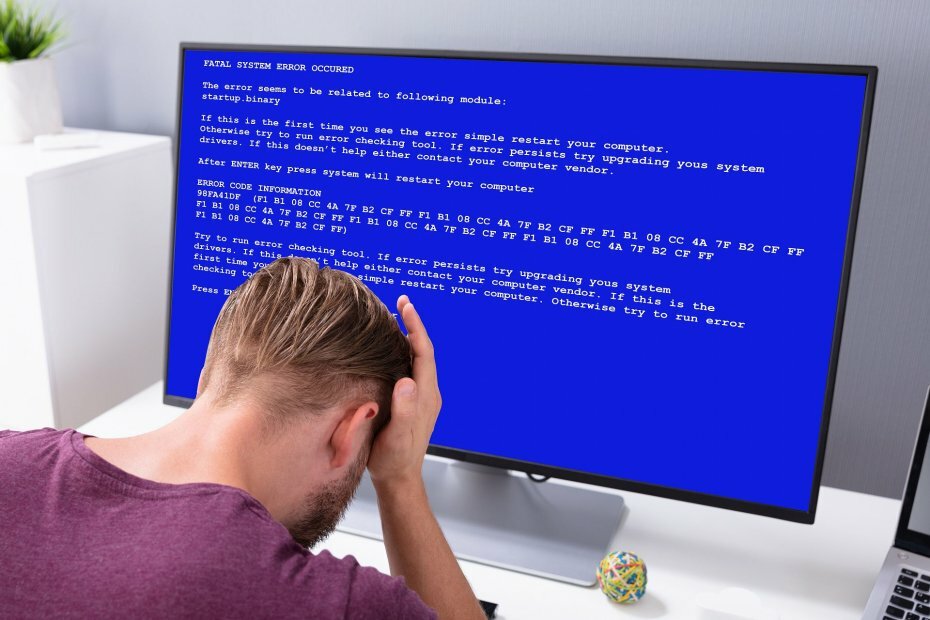
- Télécharger l'outil de réparation de PC Restoro qui vient avec des technologies brevetées (brevet disponible ici).
- Cliquez sur Lancer l'analyse pour trouver des problèmes Windows qui pourraient causer des problèmes de PC.
- Cliquez sur Tout réparer pour résoudre les problèmes affectant la sécurité et les performances de votre ordinateur
- Restoro a été téléchargé par 0 lecteurs ce mois-ci.
Erreurs BSoD également appelées Écran bleu de la mort les erreurs se produisent généralement lorsqu'il y a un problème majeur Erreur avec votre ordinateur.
Le PC s'éteint en vous donnant BSoD afin d'éviter d'endommager votre matériel.
Il existe toutes sortes d'erreurs BSoD et aujourd'hui, nous allons vous montrer comment corriger l'erreur BSoD PAGE FAULT IN NONPAGED AREA dans Windows 10.
PAGE_FAULT_IN_NONPAGED_AREA est une erreur assez unique car elle peut être liée à la fois au matériel et au logiciel.
Donc, si vous avez récemment modifié un matériel, vous souhaiterez peut-être le supprimer et voir si le problème persiste. Si cela ne vous aide pas, vous devriez peut-être essayer certaines des solutions suivantes :
Comment puis-je corriger les erreurs PAGE FAULT IN NON PAGED AREA ?
1. Utilisez un logiciel de réparation BSOD spécialisé
La correction du code d'arrêt page_fault_in_nonpaged_area dans Windows 10 n'est pas une tâche facile, surtout si vous n'êtes pas familiarisé avec ces types d'erreurs.
Par conséquent, il peut être préférable d'utiliser des outils spécialement conçus pour ces types de problèmes.

Restoro est alimenté par une base de données en ligne qui contient les derniers fichiers système fonctionnels pour les PC Windows 10, vous permettant de remplacer facilement tout élément pouvant provoquer une erreur BSoD.
Ce logiciel peut également vous aider en créant un point de restauration avant de commencer les réparations, vous permettant de restaurer facilement la version précédente de votre système en cas de problème.
Voici comment corriger les erreurs de registre à l'aide de Restoro :
- Téléchargez et installez Restoro.
- Lancez l'application.
- Attendez que le logiciel identifie les problèmes de stabilité et les éventuels fichiers corrompus.
- presse Commencer la réparation.
- Redémarrez votre PC pour que toutes les modifications prennent effet.
Dès que le processus de réparation est terminé, votre PC devrait fonctionner sans problème et vous n'aurez plus jamais à vous soucier des erreurs BSoD ou des temps de réponse lents.
⇒ Obtenez Restoro
Avertissement:Ce programme doit être mis à niveau à partir de la version gratuite afin d'effectuer certaines actions spécifiques.
2. Testez votre RAM

- Télécharger Memtest86+.
- Après l'avoir téléchargé, vous pouvez le graver sur un CD ou le mettre sur une clé USB.
- Vous devez vous assurer que votre CD-ROM ou USB est défini comme premier périphérique de démarrage dans le BIOS.
- Assurez-vous que votre CD ou USB est inséré et redémarrez votre ordinateur.
- Memtest86+ devrait s'ouvrir et vous pouvez commencer à tester votre mémoire RAM. Ce processus peut prendre un certain temps, de 10 à 30 minutes, parfois même plus, alors veuillez patienter.
- Sinon les erreurs sont trouvés, cela signifie que votre RAM est fonctionnelle et que quelque chose d'autre est à l'origine du problème.
Comme nous l'avons mentionné précédemment, page_fault_in_nonpaged_area BSOD peut être causé par une RAM défectueuse, alors assurez-vous de le vérifier d'abord.
3. Supprimer ou mettre à jour les logiciels problématiques

L'erreur BSOD page_fault_in_nonpaged_area (cpuz138_x64.sys), par exemple, est causée par un logiciel appelé Speccy et il est conseillé de mettre à jour le logiciel qui provoque le plantage de votre ordinateur.
Si la mise à jour du logiciel ne vous aide pas, vous devrez peut-être le désinstaller jusqu'à ce que les développeurs résolvent ce problème.
Exécutez une analyse du système pour découvrir les erreurs potentielles

Télécharger Restoro
Outil de réparation de PC

Cliquez sur Lancer l'analyse pour trouver les problèmes Windows.

Cliquez sur Tout réparer pour résoudre les problèmes avec les technologies brevetées.
Exécutez une analyse du PC avec l'outil de réparation Restoro pour trouver les erreurs causant des problèmes de sécurité et des ralentissements. Une fois l'analyse terminée, le processus de réparation remplacera les fichiers endommagés par de nouveaux fichiers et composants Windows.
Une erreur logicielle courante est PAGE_FAULT_IN_NONPAGED_AREA (applecharger.sys).
Cette erreur est causée par une application appelée ON/OFF développée par Gigabyte. Désinstallez simplement cette application afin de résoudre ce problème.
4. Désinstallez, restaurez ou mettez à jour votre pilote audio ou d'affichage
- Ouvert Gestionnaire de périphériques et trouvez votre pilote audio ou d'affichage.
- Faites un clic droit dessus et choisissez Désinstaller si vous souhaitez utiliser le pilote par défaut, ou Rollback Driver si vous souhaitez utiliser la version précédente des pilotes.

- Si vous choisissez de désinstaller les pilotes, sélectionnez Supprimer le logiciel du pilote pour cet appareil et cliquez sur d'accord.
- Vous devriez maintenant utiliser la version par défaut ou précédente des pilotes selon votre choix.
PAGE_FAULT_IN_NONPAGED_AREA(usbaudio.sys) signifie généralement que votre pilote audio est à l'origine de ces problèmes, il est donc conseillé de les mettre à jour.
Le faire manuellement peut être une tâche fastidieuse, mais il existe des solutions tierces qui peuvent automatiser ce processus.
⇒Obtenir DriverFix
5. Mettez à jour votre système d'exploitation
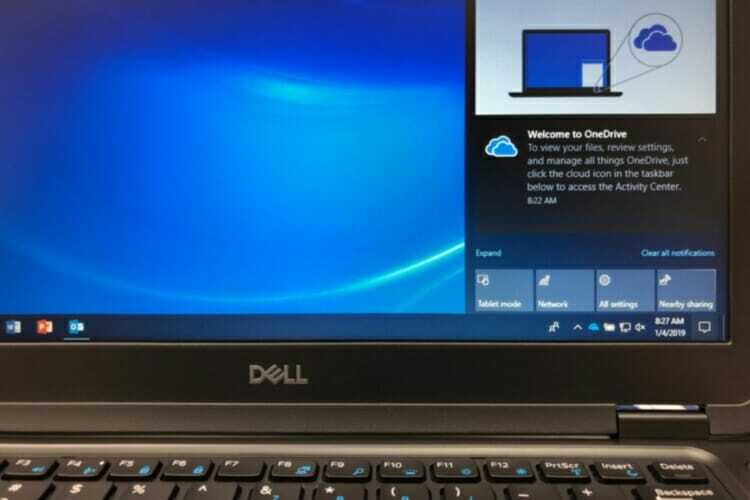
Si vous n'exécutez pas la dernière version du système d'exploitation Windows 10, vous souhaiterez peut-être rechercher des mises à jour.
Les dernières versions du système d'exploitation sont entièrement optimisées pour rendre le système d'exploitation plus stable et fiable.
Vous souhaiterez peut-être également déconnecter tous les périphériques lors du démarrage de votre ordinateur, car cette erreur est généralement déclenchée par un matériel incompatible ou défectueux.
L'erreur page_fault_in_nonpaged_area du code d'arrêt Windows peut être délicate car elle peut être causée par un logiciel, du matériel ou un mauvais pilote.
Donc, si vous essayez de le réparer, assurez-vous de garder un œil attentif sur les crochets à côté d'une erreur, car cela indique généralement un fichier à l'origine de ces problèmes.
 Vous avez toujours des problèmes ?Corrigez-les avec cet outil :
Vous avez toujours des problèmes ?Corrigez-les avec cet outil :
- Téléchargez cet outil de réparation de PC noté Excellent sur TrustPilot.com (le téléchargement commence sur cette page).
- Cliquez sur Lancer l'analyse pour trouver des problèmes Windows qui pourraient causer des problèmes de PC.
- Cliquez sur Tout réparer pour résoudre les problèmes avec les technologies brevetées (Réduction exclusive pour nos lecteurs).
Restoro a été téléchargé par 0 lecteurs ce mois-ci.
Questions fréquemment posées
Commencez par tester votre RAM, puis supprimez ou mettez à jour les logiciels problématiques. Si cela vous semble trop compliqué, lisez notre solution complète à ce problème.
PAGE FAULT IN NON PAGED AREA (ou PAGE_FAULT_IN_NONPAGED_AREA) se produit lorsque le système ne peut pas trouver les données qui doivent être stockées dans la zone non paginée. En savoir plus sur ce qui peut provoquer une erreur BSoD comme ça.
Une erreur de défaut de page est un Erreur BSoD cela se produit lorsqu'un programme demande des données qui ne sont pas actuellement en mémoire réelle.
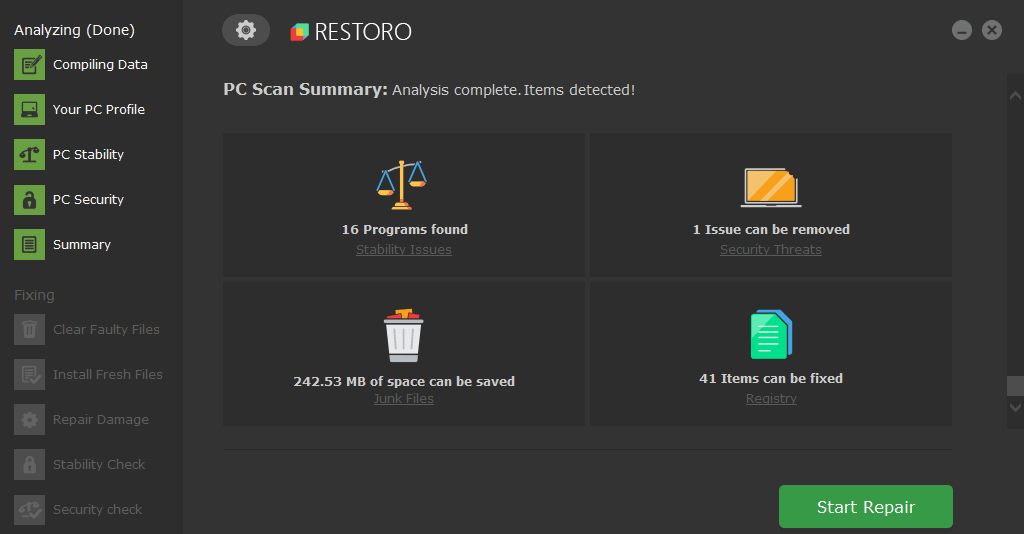
![Pfn List Erreur d'écran bleu corrompu dans Windows 10/11 [RÉSOLU]](/f/699620eb111373156a3097fe79e76331.png?width=300&height=460)
